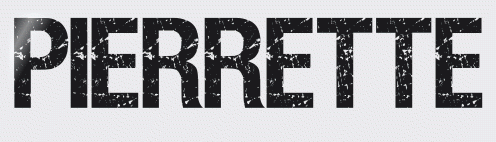 |

Deze tutorial is auteursrechtelijk beschermd door Animabelle Chantal, alle rechten voorbehouden.
Elke verspreiding, zonder voorafgaande schriftelijke toestemming is geheel verboden.
Elke gelijkenis met een andere tutorial is puur toeval.
Ik heb de les gemaakt in PaintShop Pro 2019 op 20-04-2022.
Ik heb de persoonlijke toestemming van Chantal om haar lessen te vertalen uit het Frans.
Wil je deze vertaling linken, dan moet je Animabelle daarvoor persoonlijk toestemming om vragen !!!
Ik ben alleen maar de vertaler, de auteursrechten liggen volledig bij Chantal.
Merci beaucoup Chantal, que je pouvez traduire vos tutoriéls en Néerlandais.
Claudia.
Materialen :
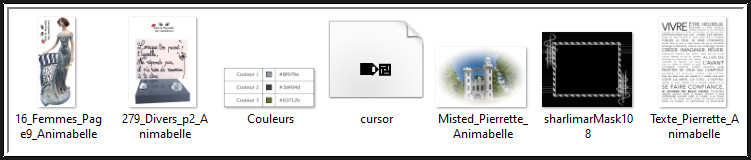
Installeer het font "cursor".
Het Masker "sharlimarMask108" wordt geopend in PSP.
Mocht het font het bij jou niet doen (bij mijn werkte het niet), dan kan je het font downloaden
die het wel doet (precies hetzelfde font) hier downloaden.
Installeer dan dit font.
Filters :
Filters Unlimited 2.0.
Bkg Kaleidoscope - Kaleidoscope Heart ***
LOtis Filters - Mosaic Toolkit v2.022.
VM Distortion - Radial Pox ***
Tramages - Pool Shadow.
MuRa's Seamless - Emboss at Alpha.
AP 01 [Innovations] - Lines - SilverLining.
Bkg Designer sf10 I - Cruncher ***
Simple - Top Left Mirror.
***Importeer de filters Bkg en VM Distortion in het filter "Filters Unlimited 2.0"***
Kleurenpallet :
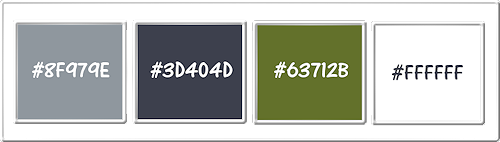
1ste kleur = #8F979E
2de kleur = #3D404D
3de kleur = #63712B
4de kleur = #FFFFFF
Wanneer je met eigen kleuren werkt speel dan met de mengmodus en/of dekking naar eigen inzicht.
Klik op onderstaande banner om naar de originele les te gaan :

Voorbereidingen :
Open alle benodigde materialen in PSP.
Maak van elk een duplicaat via SHIFT + D en sluit de originele.
Sla regelmatig je werkje tussendoor op als psp-image formaat,
als PSP er dan plotseling mee zou stoppen, dan moet je niet telkens alles opnieuw maken.

OPGELET !!! Naargelang de gebruikte kleuren, kunnen de Mengmodus en de Laagdekking verschillen. |

1.
Ga naar het Kleurenpallet en zet de Voorgrondkleur op de 1ste kleur en de Achtergrondkleur op de 2de kleur.
Open een Nieuwe afbeelding van 800 x 550 px, transparant.
Selecties - Alles selecteren.
Open uit de materialen de misted tube "Misted_Pierrette_Animabelle".
Lagen - Dupliceren.
Lagen - Samenvoegen - Omlaag samenvoegen.
Bewerken - Kopiëren.
Zet de tube opzij voor later gebruik.
Ga terug naar je werkje.
Bewerken - Plakken in selectie.
Selecties - Niets selecteren.
Effecten - Reflectie-effecten - Caleidoscoop :
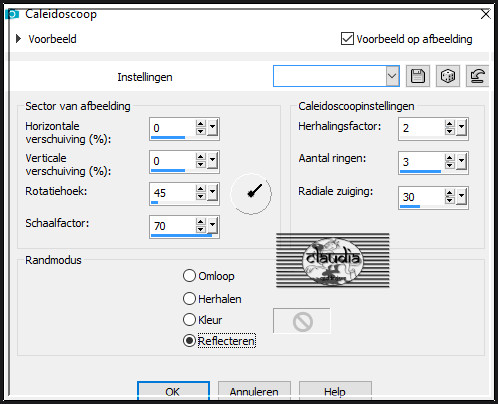

2.
Lagen - Dupliceren.
Effecten - Insteekfilters - <I.C.NET Software> - Filters Unlimited 2.0 - &<BKg Kaleidoscope> - Kaleidoscope Heart :
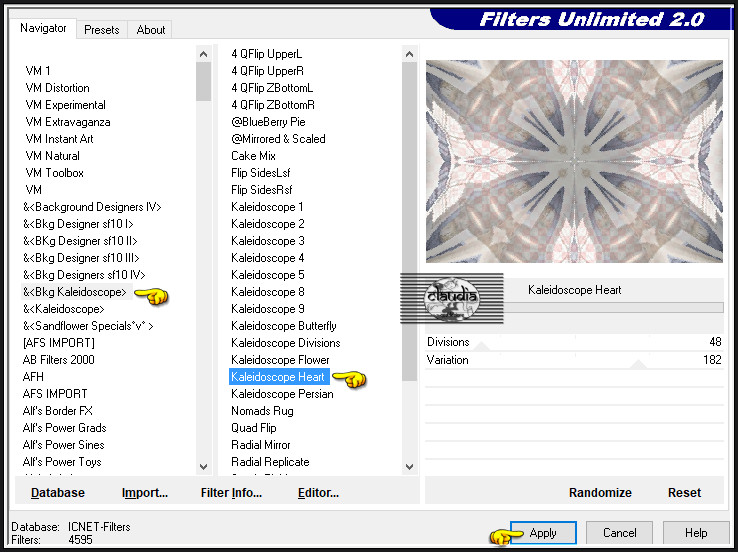
Effecten - Insteekfilters - LOtis Filters - Mosaic Toolkit v2.022 :
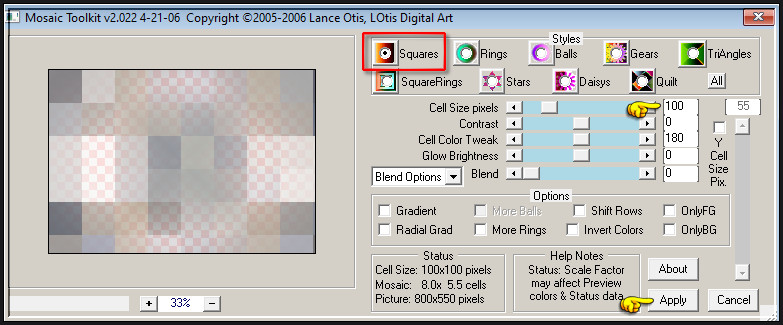
Aanpassen - Scherpte - Nog scherper.
Lagen - Eigenschappen : zet de Mengmodus van deze laag op Vermenigvuldigen.

3.
Lagen - Nieuwe rasterlaag.
Ga naar het Kleurenpallet en klik met de muis in de Voorgrondkleur en daarna op het tabblad "Verloop".
Maak een Verloop met deze instellingen :
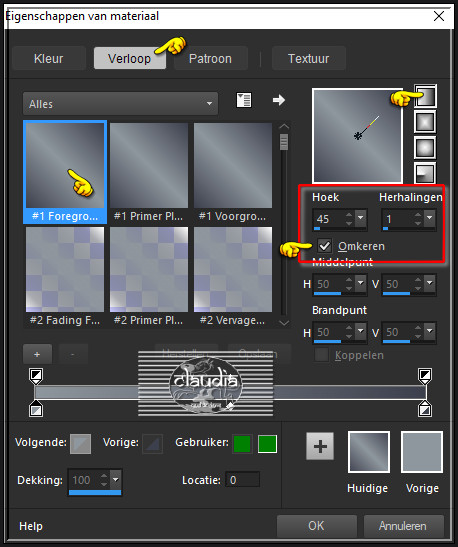
Ga terug naar je werkje.
Vul de laag met het Verloop.
Lagen - Schikken - Achteraan.
Effecten - Insteekfilters - <I.C.NET Software> - Filters Unlimited 2.0 - VM Distortion - Radial Pox :
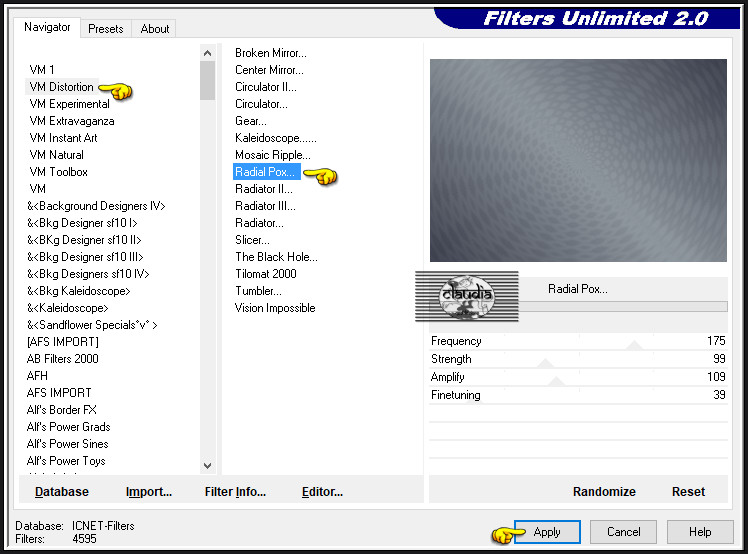
Effecten - Randeffecten - Sterker accentueren.

4.
Lagen - Samenvoegen - Zichtbare lagen samenvoegen.
Open uit de materialen het WordArt "Texte_Pierrette_Animabelle".
Bewerken - Kopiëren.
Ga terug naar je werkje.
Bewerken - Plakken als nieuwe laag.
Objecten - Uitlijnen - Rechts :

Lagen - Eigenschappen : zet de Mengmodus van deze laag op Overlay en de Dekking op 60%.

5.
Activeer de Toverstaf en zet Doezelen op 100 en Tolerantie blijft op 0.
Ga terug naar je werkje en selecteer het transparante gedeelte van de laag.
Druk nu 4 à 5 keer op de Delete toets op het toetsenbord.
Selecties - Niets selecteren.
Lagen - Samenvoegen - Zichtbare lagen samenvoegen.
Zet het getal bij Doezelen (Toverstaf) terug op 0.

6.
Activeer het Selectiegereedschap (toets S op het toetsenbord) - Aangepaste selectie :

Voer deze getallen in :
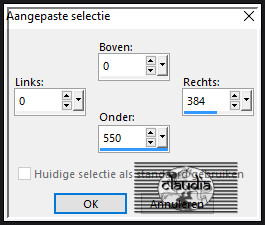
Lagen - Nieuwe rasterlaag.
Vul de selectie met de 2de kleur.
Effecten - Insteekfilters - Tramages - Pool Shadow :
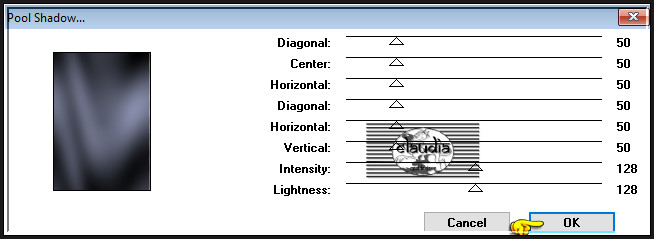

7.
Open uit de materialen het Masker "sharlimarMask108" en minimaliseer het.
Ga terug naar je werkje.
Lagen - Nieuwe maskerlaag - Uit afbeelding :
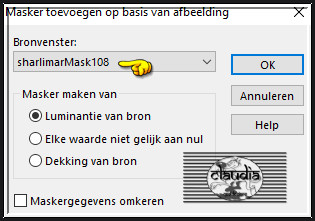
Lagen - Samenvoegen - Groep samenvoegen.
Lagen - Dupliceren.
Lagen - Samenvoegen - Omlaag samenvoegen.
Selecties - Niets selecteren.
Effecten - Insteekfilters - MuRa's Seamless - Emboss at Alpha :
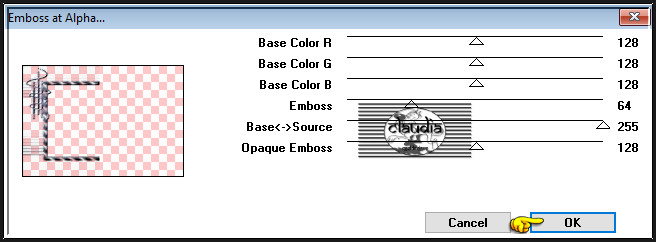

8.
Activeer het Selectiegereedschap (toets S op het toetsenbord) - Aangepaste selectie en voer deze getallen in :
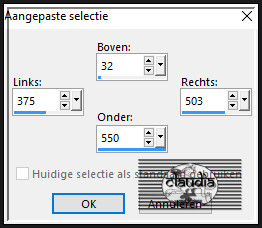
Selecties - Wijzigen - Doezelen :
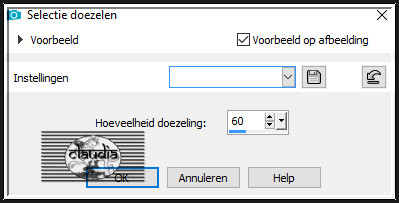
Druk 4 of 5 x op de Delete toets.
Selecties - Niets selecteren.
Effecten - 3D-Effecten - Slagschaduw :
Verticaal = 13
Horizontaal = 15
Dekking = 80
Vervaging = 24
Kleur = 4de kleur
Schaduw op nieuwe laag aangevinkt !!!

9.
De Schaduwlaag is nu de actieve laag (= Groep - Raster 1 Schaduw / middelste laag).
Effecten - Insteekfilters - AP 01 [Innovations] - Lines - SilverLining :
![Effecten - Insteekfilters - AP 01 [Innovations] - Lines - SilverLining](../../images/Vertaalde_Lessen/Animabelle/Pierrette/Plaatje14.jpg)

10.
Activeer de onderste laag in het Lagenpallet (= Samengevoegd).
Activeer het Selectiegereedschap (toets S op het toetsenbord) - Aangepaste selectie en voer deze getallen in :
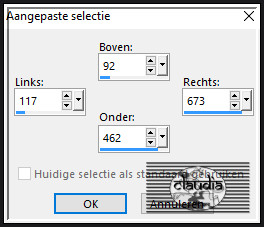
Selecties - Laag maken van selectie.
Selecties - Niets selecteren.
Aanpassen - Vervagen - Gaussiaanse vervaging : Bereik = 60.
Lagen - Eigenschappen : zet de Mengmodus van deze laag op Bleken en de Dekking op 70%.

11.
Activeer de opzij gezette misted tube "Misted_Pierrette_Animabelle".
Bewerken - Kopiëren.
Ga terug naar je werkje.
Bewerken - Plakken als nieuwe laag.
Afbeelding - Formaat wijzigen : 70%, formaat van alle lagen wijzigen niet aangevinkt.
Aanpassen - Scherpte - Verscherpen.
De tube staat gelijk goed.

12.
Afbeelding - Randen toevoegen : Symmetrisch aangevinkt
2 px met de 2de kleur
10 px met de 4de kleur
2 px met de 3de kleur
Selecties - Alles selecteren.
Afbeelding - Randen toevoegen : 60 px. met de 4de kleur, Symmetrisch aangevinkt.
Selecties - Omkeren.
Effecten - Insteekfilters - <I.C.NET Software> - Filters Unlimited 2.0 - &<Bkg Designer sf10 I> - Cruncher :
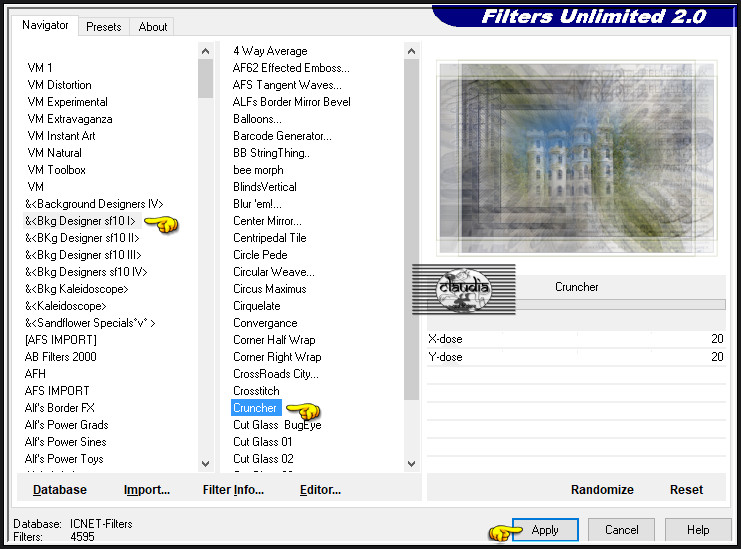

13.
Selecties - Alles selecteren.
Selecties - Wijzigen - Inkrimpen : Aantal pixels = 27.
Effecten - 3D-Effecten - Slagschaduw :
Verticaal = 13
Horizontaal = 15
Dekking = 65
Vervaging = 25
Kleur = 2de kleur
Schaduw op nieuwe laag niet aangevinkt !!!
Selecties - Niets selecteren.
Afbeelding - Randen toevoegen : 2 px met de 2de kleur, Symmetrisch aangevinkt.

14.
Selecties - Alles selecteren.
Afbeelding - Randen toevoegen : 55 px met de 4de kleur, Symmetrisch aangevinkt.
Selecties - Omkeren.
Effecten - Textuureffecten - Tegels : in de oudere PSP versies heet dit "Mozaïekstukjes" : Kleur = 4de kleur
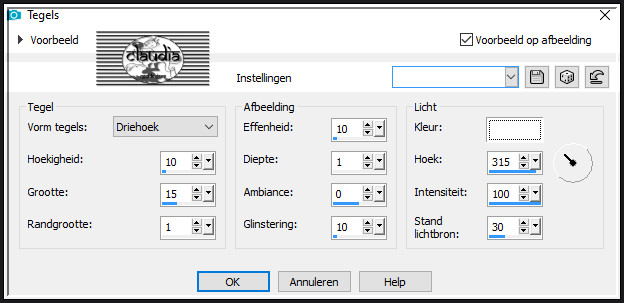
Selecties - Omkeren.
Effecten - 3D-Effecten - Slagschaduw :
Verticaal = -13
Horizontaal = -13
Dekking = 65
Vervaging = 30
Kleur = 2de kleur
Selecties - Niets selecteren.
Afbeelding - Randen toevoegen : 2 px met de 2de kleur, Symmetrisch aangevinkt.

15.
Afbeelding - Formaat wijzigen :
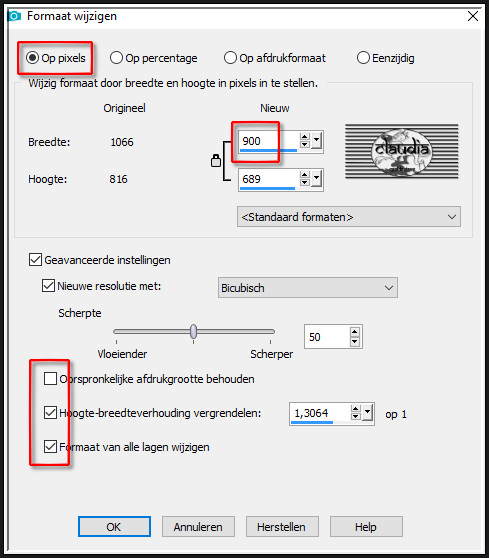
Aanpassen - Scherpte - Verscherpen.

16.
Ga naar het Kleurenpallet en zet de Voorgrondkleur en de Achtergrondkleur op de 2de kleur !!!
Activeer het "Tekstgereedschap" en zoek het font "cursor" met deze instellingen :
Mocht het font het bij jou ook niet doen, zoek dan het font "CornPop". De instellingen zijn voor beide fonts hetzelfde !!!

Ga terug naar je werkje en druk op de letter A op het toetsenbord (zelfde letter voor beide fonts).
Lagen - Omzetten in rasterlaag.

17.
Plaats de "Corner" links bovenaan zoals op het voorbeeld :
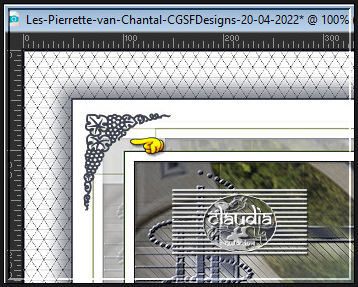
Effecten - 3D-Effecten - Slagschaduw :
Verticaal = 6
Horizontaal = 6
Dekking = 65
Vervaging = 15
Kleur = 2de kleur of Zwart (#000000)
Effecten - Insteekfilters - Simple - Top Left Mirror :


18.
Open uit de materialen de tube "279_Divers_p2_Animabelle".
Verwijder het watermerk.
Bewerken - Kopiëren.
Ga terug naar je werkje.
Bewerken - Plakken als nieuwe laag.
Afbeelding - Formaat wijzigen : 40%, formaat van alle lagen wijzigen niet aangevinkt.
Aanpassen - Scherpte - Verscherpen.
Plaats de tube links onderaan op je werkje :

Geef de tube een mooie Slagschaduw naar keuze.
Open uit de materialen de tube "16_Femmes_Page9_Animabelle".
Verwijder het watermerk.
Bewerken - Kopiëren.
Ga terug naar je werkje.
Bewerken - Plakken als nieuwe laag.
Afbeelding - Formaat wijzigen : 75%, formaat van alle lagen wijzigen niet aangevinkt.
Aanpassen - Scherpte - Verscherpen.
Plaats de tube rechts onderaan op je werkje :
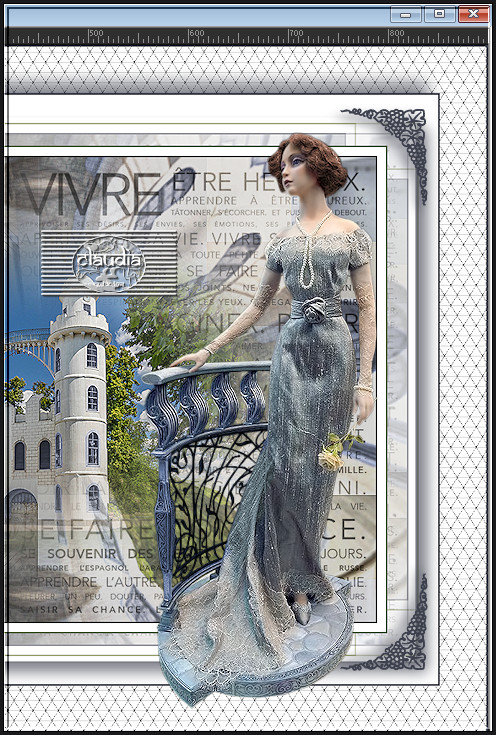
Geef de tube een mooie Slagschaduw naar keuze.

19.
Lagen - Nieuwe rasterlaag.
Plaats hierop jouw watermerk.
Lagen - Samenvoegen - Alle lagen samenvoegen.
Sla je werkje op als JPG-formaat en daarmee ben je aan het einde gekomen van deze mooie les van Animabelle.
© Claudia - April 2022.





